Podczas gry DoTA 2 lub CS: GO gracze często nie mogą połączyć się z serwerem z powodu błędu, który informuje, że aplikacje twojego komputera lub oprogramowanie antywirusowe blokuje komponenty oprogramowania Steam. Zanim przejdziemy do rozwiązania błędu - "Nie można rozpocząć szukania gry, ponieważ twój komputer blokuje VAC", musisz zrozumieć warunki obecne w tekście błędu.

VAC (Valve Anti-Cheat) to specjalny moduł, który został opracowany przez Valve w celu ochrony serwerów gier przed modyfikacjami użytkownika w grze, które są nazywane "oszustami". Ma zastosowanie do każdego klienta za pośrednictwem specjalnych kanałów serwerów VAC. W tym podejściu jest duża zaleta: gracze nie będą już pobierać poszczególnych programów i instalować. Moduł VAC jest pobierany automatycznie w tle, dzięki czemu użytkownik nawet nie zauważa jego aktywności. Jest to bardzo wygodne, administratorzy serwerów nie muszą już "monitorować" najnowszych poprawek w grze.
Treść artykułu:
- Как работает VAC? 1 Jak działa VAC?
- Отключаем брандмауэр для работы со Steam 2 Wyłącz zaporę, aby działała ze Steam
- Приложения, которые вызывают ошибки с VAC 3 Aplikacje, które powodują błędy w VAC
- Наиболее конфликтные программы для Steam 4 Najbardziej konfliktowe programy dla Steam
Jak działa VAC?
Aby zrozumieć, dlaczego anti-cheat jest zablokowany, musisz wiedzieć, co robi i jak działa. Jeśli pojawiają się sygnały zakłócające, które przypominają oszukiwanie, moduł spieszy się, aby poinformować główne serwery VAC, które należą do Valve. Informacje o koncie, o rodzaju interwencji itp. Trafiają na ten sam adres. W tym momencie, gdy dane o naruszeniach trafią na serwer VAC, oszust jest tworzony na głównej bazie Steam w linii konta tego "przestępcy" i rozpoczyna się czas (do 2 tygodni). Po upływie tego czasu znacznik "oszusta" zostaje zmieniony na "zablokowany", a wspomniane konto nie może już uzyskać dostępu do serwera z zabezpieczeniem VAC. 
Wyłącz zaporę, aby działała ze Steam
Jeśli Steam pojawi się w twoim systemie, mogą pojawić się konflikty z firewallem "Nie można rozpocząć szukania gry, ponieważ twój komputer blokuje VAC", gdy podłączasz go do sieci. Po aktualizacji biblioteki system może poprosić o dodanie jej do zaufanej listy. Niektóre gry z biblioteki mogą również poprosić o tę akcję. Rozwiązywanie problemów klientów:
- Zamknij okno z biblioteką Steam.
- Uruchom zaporę ogniową i otwórz jej ustawienia, znajdź i usuń następujące pliki wykonywalne z listy: hlexe, steam.exe, hl.exe, steaminstall.exe, steamTmp.exe.

Pliki wykonywalne do usunięcia - Następnie otwórz ponownie Steam. W tym samym czasie Twoja zapora zażąda nowych uprawnień dla tych plików. Jeśli tak się nie stanie (zapora sieciowa będzie cicha), ustawienia bezpieczeństwa są bardzo ściśle skonfigurowane. Ponownie włączamy jego ustawienia i dostosowujemy tak, aby sam mógł zmienić rozdzielczość. Po otrzymaniu żądania uzgadnij porty TCP i UDP.
- Zamknij wszystkie programy, uruchom ponownie system i spróbuj otworzyć Steam.
Problem, gdy szukasz gry, nie zniknął? Następnie wykonaj następujące kroki:
- Zamknij bibliotekę Steam.
- Wyłącz zaporę na jakiś czas.
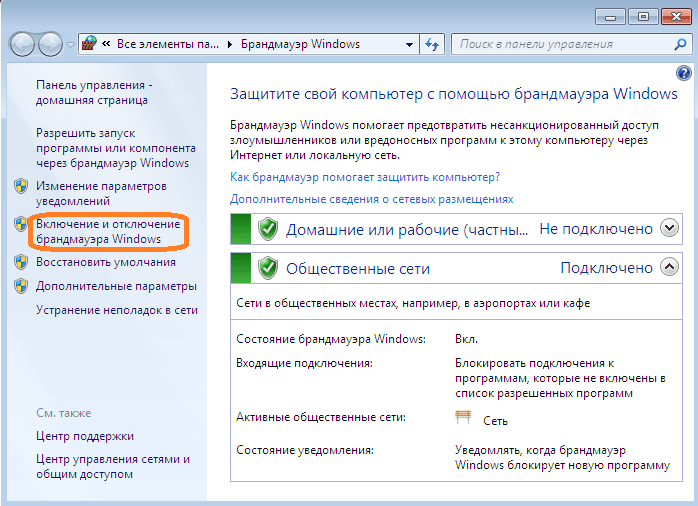
Punkt wyłączenia zapory sieciowej - Otwórz ponownie klienta Steam.
- Jeśli klient uruchomił się bez błędów, możesz uruchomić zaporę.
- Jeśli biblioteka gier Steam zostanie uruchomiona tylko wtedy, gdy składnik zapory zostanie wyłączony, musisz go poprawnie skonfigurować. Pomoże to wesprzeć obrońcę systemu. Ale Valve zaleca wyłączenie firewalla na czas gry.
Instrukcje dotyczące wystąpienia błędu: system VAC nie może zweryfikować twojej sesji gry w CS: GO .
Aplikacje, które powodują błędy w VAC
Każda aplikacja działająca w tle może wpływać na pracę Steam, a konkretnie na grę z biblioteki. Twórcy gier zalecają zawsze wyłączanie niepotrzebnych aplikacji i procesów działających w tle, aby nic nie mogło zakłócać ani powodować konfliktu w działaniu gry. Po zamknięciu gry i Steam możesz ponownie uruchomić dowolny proces w tle.
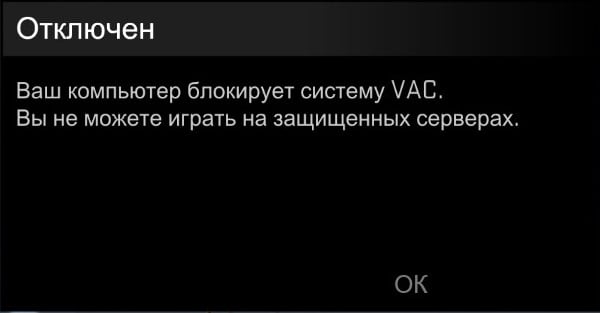
Gdy system Windows uruchamia się razem, bez wiedzy użytkownika, uruchamianych jest także kilka innych aplikacji, które działają w tle dla całej sesji, a nawet mogą się zupełnie nie wyświetlać. Często są przyczyną różnych błędów w systemie. Są trudne do wykrycia, nie znajdują się na pasku zadań, ale ich procesy można zobaczyć otwierając odpowiednią usługę. Te procesy zajmują pewną ilość zasobów systemowych, które są niezbędne do stabilnego działania uruchomionej gry.
Najczęstsze programy antywirusowe są spowodowane błędem "nie można rozpocząć szukania gry, ponieważ Twój komputer blokuje VAC" w grach i aplikacji Steam. W szczególności, jeśli program antywirusowy ma sztywne ramy dostępu do oprogramowania innej firmy. Aby uniknąć takich problemów, przed rozpoczęciem gry musisz dodać ją do listy wyjątków. Problem nadal nie został rozwiązany - wyłącz antywirusa na jakiś czas i spróbuj ponownie uruchomić Steam.
Najbardziej konfliktowe programy dla Steam
- Norton / Symantec, NOD32, AVG5 - często powodują awarie w niektórych grach, na przykład system AVG musi być całkowicie wyłączony, a może nawet usunięty z systemu w celu stabilnej pracy gier.
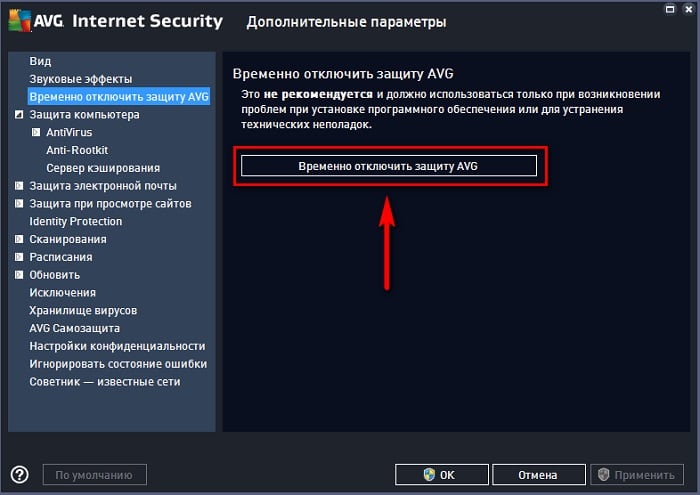
- VIGuard - podczas ładowania często występuje kilka różnych błędów; aby to naprawić, musisz dodać folder z Steam do wyjątków.
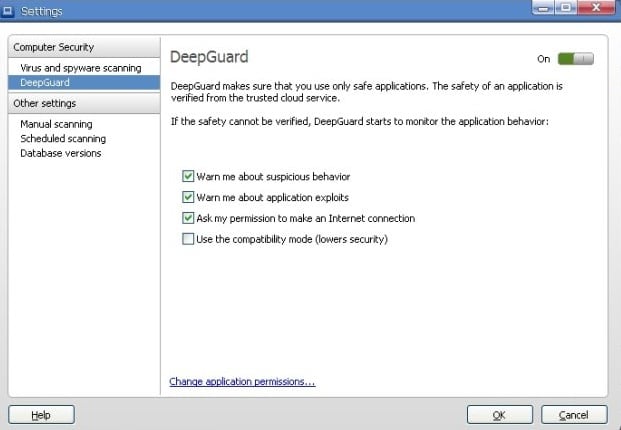
- F-Secure's - jego funkcja głębokiej ochrony powoduje błąd 51, który jest również rozwiązywany poprzez wyłączenie lub usunięcie programu antywirusowego.
